Передача данных с iPhone, Android, iOS, компьютера в любое место без каких-либо потерь.
- Перенос данных с одной карты Micro SD на другой Android
- Как перенести фотографии с одного телефона на другой
- Как перенести фотографии со старого телефона LG на компьютер
- Как перенести фотографии со старого Samsung на другой Samsung
- Перенос контактов с Samsung на iPhone
- Передача данных из LG в Samsung
- Перенос данных со старого планшета на новый
- Перенос файлов с Android на Android
- Перенос фотографий iCloud на Android
- Перенос заметок iPhone на Android
- Перенос iTunes Music на Android
Полное руководство по ведущим инструментам передачи данных Motorola
 Размещено от Лиза Оу / 15 марта 2023 г. 09:00
Размещено от Лиза Оу / 15 марта 2023 г. 09:00 Вчера я купил новый телефон Android и хочу перенести на него файлы со своей старой Motorola. Однако мой новый телефон не поддерживает приложение Motorola Migrate, которым я пользуюсь с тех пор. Есть ли другой способ передачи файлов?
Вы ищете способ передачи файлов на телефон Motorola, компьютер, iPhone и другой телефон Android? Если да, то вы попали на нужную статью. Передача файлов между различными устройствами теперь более доступна с использованием лучших инструментов и методов передачи. Как и в ситуации выше, вы могли столкнуться с трудностями при перемещении файлов с устройств Motorola или на них. И это включает в себя невозможность использовать официальный инструмент Motorola для переноса, потому что более поздние версии Android больше не поддерживают его. Кроме того, при передаче файлов с телефона Motorola или на него могут возникнуть другие проблемы.
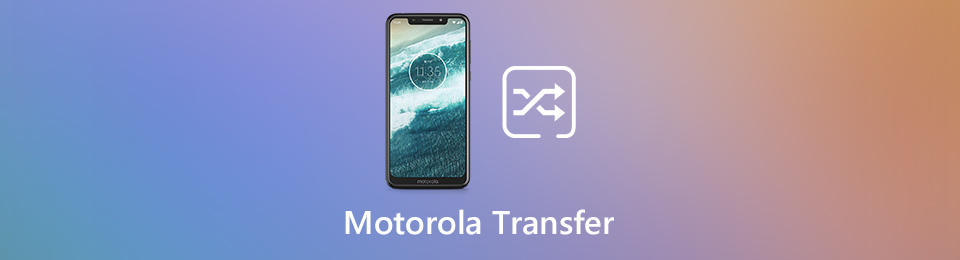
К счастью, мы нашли ведущее средство передачи, которое работает на нескольких устройствах, включая Motorola. Информация о программе и пошаговый процесс будут включены, чтобы помочь вам в переносе ваших данных. После прочтения этого поста у вас больше не будет проблем с перемещением файлов на разных устройствах. Кроме того, если вы все еще используете Motorola с Motorola Migrate, это не проблема. Эта статья также содержит руководство по правильному использованию инструментов. Читайте вперед, чтобы начать успешный процесс передачи.

Список руководств
Часть 1. Лучший инструмент для передачи данных Motorola - FoneLab HyperTrans
FoneLab HyperTrans является ведущей программой для передачи файлов. Независимо от того, перемещаете ли вы свои файлы с Motorola на Motorola, с Motorola на другой Android, с Motorola на компьютер или с Motorola на iPhone. И наоборот, это может быть практически с любого устройства на ваш телефон Motorola. Эта программа поддерживает все популярные типы файлов, такие как фотографии, видео, музыка, контакты, документы, сообщения и т. д. Следовательно, с помощью этого инструмента вы можете передавать практически все, что захотите. Кроме того, FoneLab HyperTrans позволяет пользователям легко управлять контактной информацией, сделать рингтон и скрыть изображения HEIC. И что самое лучшее, этот инструмент совместим практически со всеми ОС Windows.
Передача данных с iPhone, Android, iOS, компьютера в любое место без каких-либо потерь.
- Перемещайте файлы между iPhone, iPad, iPod touch и Android.
- Импортируйте файлы с iOS на iOS или с Android на Android.
- Переместите файлы с iPhone / iPad / iPod / Android на компьютер.
- Сохранить файлы с компьютера на iPhone / iPad / iPod / Android.
Следуйте простым инструкциям ниже, чтобы перенести файлы с помощью лучшего инструмента передачи Motorola, FoneLab HyperTrans:
Шаг 2Когда запустится основной интерфейс программы, вам будет предложено подключить телефон Motorola к компьютеру. Допускается подключение через USB-кабель или Wi-Fi. Между тем, если вы переходите с телефона на телефон, вы также должны подключить другое устройство, кроме Motorola. Но подключение только телефона Motorola допустимо, если вы переходите на компьютер.
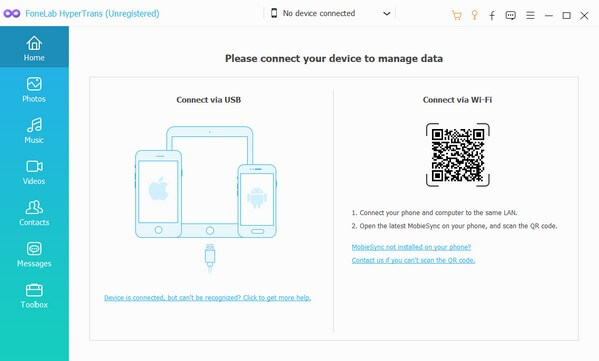
Шаг 3Нажмите на раскрывающуюся панель в верхней части интерфейса и выберите устройство, содержащее файлы, которые вы хотите передать. Если вы выбрали телефон Motorola, его данные отобразятся, если щелкнуть любой из типов данных в левом списке. Например, если вы нажмете кнопку Фото тип файла, появятся папки, содержащие ваши изображения Motorola. После этого выберите папку и выберите файлы, которые хотите переместить на свой компьютер или другое устройство.
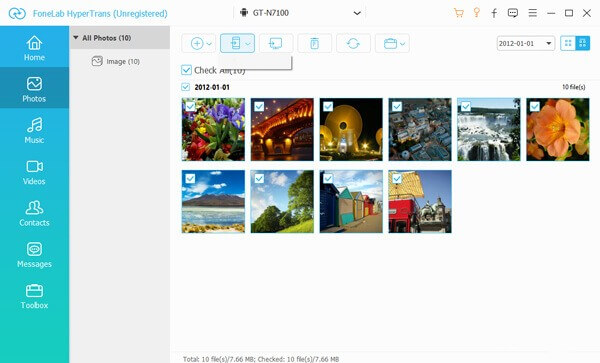
Шаг 4После того, как вы выбрали файлы, которые хотите передать, щелкните одну из вкладок выше. Щелкните вкладку с кнопкой телефона, если вы собираетесь переместить файлы на другой телефон, подключенный к компьютеру. Или щелкните вкладку с кнопкой компьютера, если вы собираетесь переместить их на компьютер. После этого начнется процесс передачи. Подождите, пока он не закончится и файлы не будут переданы на ваше устройство.
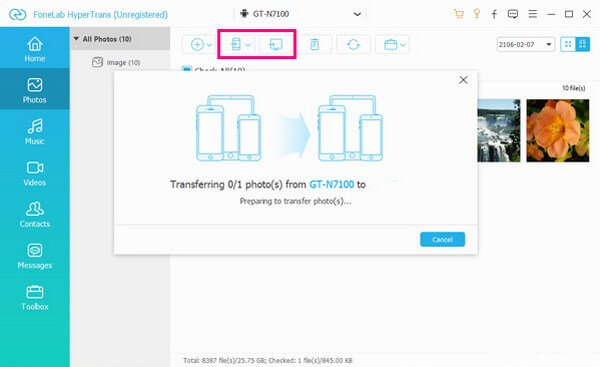
Примечание. Вы также можете использовать описанные выше шаги для перемещения файлов с компьютера, iPhone и телефона Android на Motorola. Выберите устройство, с которого хотите перенести данные, используя раскрывающуюся панель на третьем шаге. Затем выберите телефон Motorola, на который вы хотите передать файлы на четвертом шаге.
Передача данных с iPhone, Android, iOS, компьютера в любое место без каких-либо потерь.
- Перемещайте файлы между iPhone, iPad, iPod touch и Android.
- Импортируйте файлы с iOS на iOS или с Android на Android.
- Переместите файлы с iPhone / iPad / iPod / Android на компьютер.
- Сохранить файлы с компьютера на iPhone / iPad / iPod / Android.
Часть 2. Перенос данных Motorola с помощью Motorola Migrate
Motorola Migrate — это официальное приложение для переноса данных на устройствах Motorola. Он разработан компанией Motorola и является бесплатным для использования. Это приложение позволяет передавать различные файлы, в том числе фотографии, музыку, видео, историю сообщений, контакты с SIM-карты и т. д. Оно очень удобно в работе для пользователей Motorola, поскольку оно специализируется на телефонах Motorola. Однако это приложение Motorola больше не поддерживается более новыми версиями Android. Кроме того, даже если он есть на вашем телефоне Motorola, некоторые устройства по-прежнему несовместимы с переносом. Следовательно, у него много ограничений, и у вас могут возникнуть трудности с перемещением файлов, если вы не используете это приложение для передачи с Motorola на Motorola. Если вы предпочитаете более гибкий способ передачи файлов, попробуйте другой способ, описанный выше.
Следуйте простым инструкциям ниже, чтобы перенести файлы с помощью приложения Motorola Migrate:
Шаг 1Перейдите в магазин Google Play вашего телефона Motorola. Найдите приложение для переноса и установите его на свой телефон. После этого перейдите к следующему, мигрировать > Настройки > Выберите режим.
Шаг 2Затем нажмите Отправить данные на это устройство возможность переноса файлов со старого телефона Android на новый. Или выберите Отправить данные С этого устройства вариант, если наоборот. Выберите Android в качестве старого типа телефона на следующем экране, чтобы продолжить. Вы также можете выбрать Другой старый тип телефона опция, но это поддерживает только контакты для передачи. После этого коснитесь Следующая.
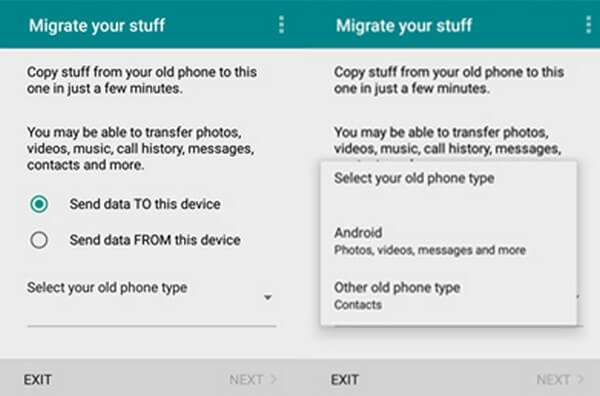
Шаг 3Позже проверьте типы файлов, которые вы хотите передать. Когда появится QR-код, отсканируйте его другим телефоном, чтобы иметь возможность подключиться и передать данные. Ваш телефон Motorola и другой телефон Android также должны подключаться к одной и той же сети Wi-Fi. После успешного подключения файлы начнут передаваться.
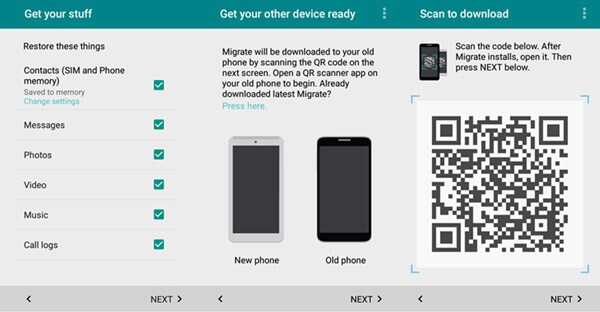
Обратите внимание, что вы должны держать устройства поблизости, пока процесс продолжается, чтобы избежать сбоев.
Передача данных с iPhone, Android, iOS, компьютера в любое место без каких-либо потерь.
- Перемещайте файлы между iPhone, iPad, iPod touch и Android.
- Импортируйте файлы с iOS на iOS или с Android на Android.
- Переместите файлы с iPhone / iPad / iPod / Android на компьютер.
- Сохранить файлы с компьютера на iPhone / iPad / iPod / Android.
Часть 3. Часто задаваемые вопросы о Motorola Transfer Tools
1. Можно ли выбирать файлы по отдельности с помощью Motorola Migrate?
Нет, ты не можешь. К сожалению, этот инструмент передачи позволяет выбирать файлы только по типу данных. Следовательно, проверка фотографий, например, перенесет все ваши изображения на другое устройство. К счастью, вы можете попробовать FoneLab HyperTrans. Эта программа позволяет вам выбирать файлы по отдельности, поэтому вам не нужно передавать все, если вы хотите передать только несколько файлов.
2. Почему моя Motorola не может подключиться к FoneLab HyperTrans через Wi-Fi?
Возможно, вы еще не установили MobieSync. Обратите внимание, что вы должны отсканировать QR-код для автоматической загрузки приложения MobieSync. Вы также можете установить его вручную, если хотите. После этого вы можете подключить свою Motorola к программе.
3. Поддерживает ли FoneLab HyperTrans Moto Maxx?
Да, это так. FoneLab HyperTrans может передавать файлы с/на несколько устройств Motorola. Сюда входят Moto Maxx, Moto C/C Plus, Moto X, Moto Turbo, Photon 4G и другие.
Передача данных с iPhone, Android, iOS, компьютера в любое место без каких-либо потерь.
- Перемещайте файлы между iPhone, iPad, iPod touch и Android.
- Импортируйте файлы с iOS на iOS или с Android на Android.
- Переместите файлы с iPhone / iPad / iPod / Android на компьютер.
- Сохранить файлы с компьютера на iPhone / iPad / iPod / Android.
Использование лучших и подходящих инструментов и методов повышает вероятность успешной передачи файлов. Таким образом, вы можете положиться на FoneLab HyperTrans, так как он известен своим высоким уровнем успеха.
